В статье дана базовая инструкция для начинающих – установка программы Cubase на пользовательский ПК. Приведена полезная информация, связанная с устранением всплывающего окна лицензии.
Как установить Cubase на компьютер
У начинающих пользователей, желающих испытать свои силы в сфере звукозаписи зачастую встает вопрос — как установить Cubase на компьютер? Рассмотрим процедуру правильной инсталляции и поборемся с лицензией.
Способ 1 Как правильно устанавливать Кубейс
Процесс инсталляции довольно прост и монотонен. Понадобится десять минут вашего свободного времени. Выполните следующие действия:
- Посещаем сайт rutracker.org и введем в поисковике слово Cubase
- Скачиваем утилиту на свой компьютер.
- Зайдем в скачанную папку, именуемую Steinberg Cubase DVD-AIRISO. Находим там iso-образ.
- Для установки кликаем правой клавишей мышки по файлу air-sc51.iso. Появится окошко функций, где нам понадобится кликнуть «Извлечь в air0sc51».
- Разместится папочка с аналогичным названием. В ней и будет файл для установки утилиты. (Прим. Для удаления скаченных файлов понадобится быть в оффлайн режиме).
- Зайдем в архивированную папочку и жмем Setup.exe (рекомендовано выполнять это правой кнопкой мышки, запустив как администратор).
- Всплывет окно инсталлятора, где потребуется убрать галку напротив слов Install Track Presets … (нижнюю опцию оставляем). Нажимаем Next.
- Будут появляться окна, устанавливающие множество расширений, таких как: библиотеки, виртуальные инструменты, дополнительные модули и эффекты. Соглашаемся, нажав Install либо I Accept…
- Далее появится новое окошко с предложением выбора места установки. Ничего не меняя, жмякаем NEXT.
- Выскочит очередное окошко, где потребуется кликнуть Install. По завершению всех процедур останется нажать Finish.
- После выполненных процедур цикл повторяется несколько раз. После повторения выше описанных действий появится черный экран, с выпадением нового меню, которое предлагает установить новое обновление. Подтверждаем, нажав Update.
- Всплывет совершенно новое окошко – Double Emulator. Необходимо нажать кнопочку Далее.
- По завершению инсталляции Вы сможете перейти в новую папку с аналогичным названием. Клацаем правой кнопкой мыши по файлу Setup.exe и запускаем от имени администратора.
- Как было описано выше, поступаем здесь по аналогии. Появится музыкальное сопровождение и черное окошко, предлагающее нажать любую кнопку для окончания инсталляции.
Способ 2 Процесс инсталляции плагина Waves 9r30
Инсталляция полезна в борьбе с лицензией, появляющейся при неграмотной установке либо, точнее при неправильном процессе «лечения». Давайте рассмотрим следующую инструкцию:
- Установим программу из проверенного источника. Запустим патч и ждем окончания процедуры.
- Всплывет окошко темного цвета, жмите Далее.
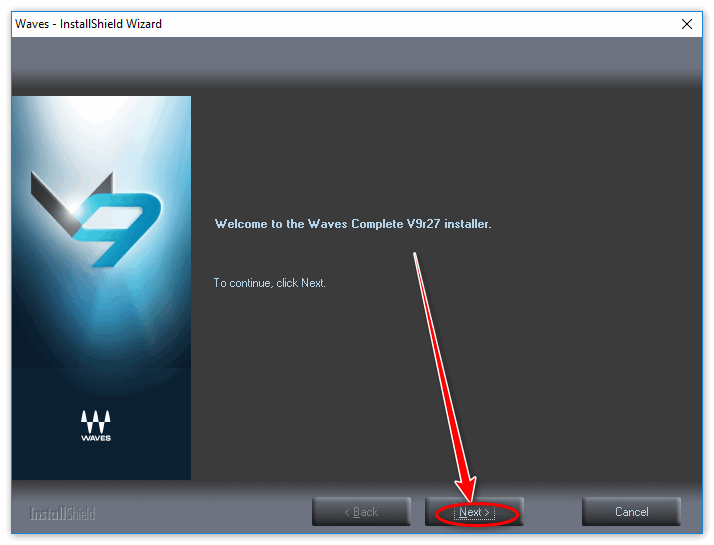
- Поставим галку напротив слов I accept the terms…
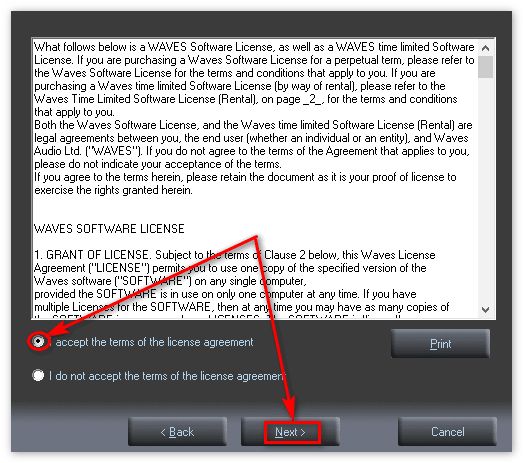
- Следующее окошко предложит выбор пути для начала инсталляции файлов. Советуем оставить путь по умолчанию.
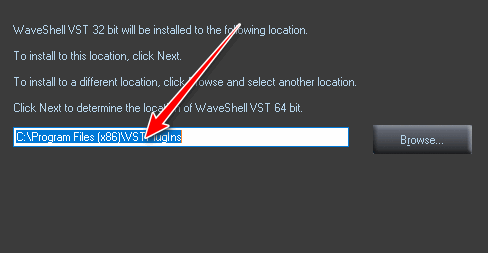
- Появится список эффектов, входящих в данную версию плагинов Waves. Понадобится выделить галочками желаемые (а лучше выбирайте сразу весь пакет). Останется нажат Установить.
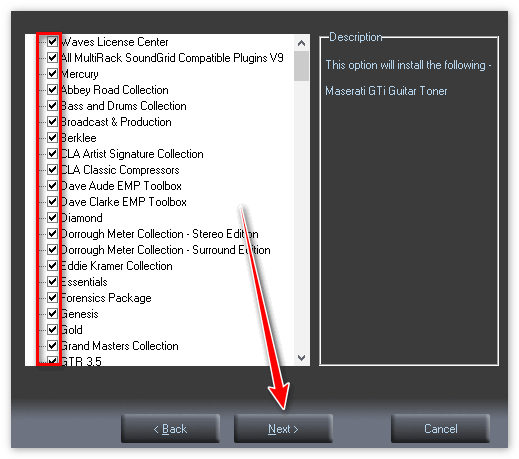
- Подождите некоторое время до завершения инсталляции. Софт установит Microsoft Visual C++.
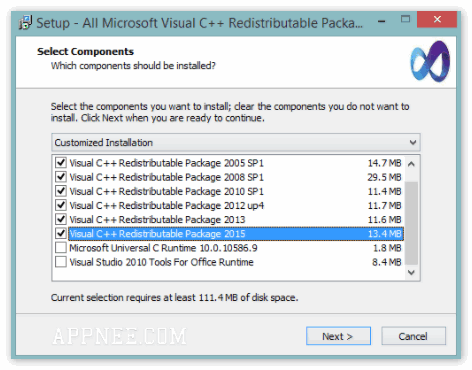
- Переходим к лечению. Открытая вначале папка содержит файл Path.exe. Запустив, жмем PATH и ждем окончания. Останется нажать Exit.
Заключение
Стоит отметить, что метод подойдет как для Windows 7, так и для XP и 8. Оцените лучшую виртуальную студию для записи звука, предназначенную для профи не отходя от компьютера!